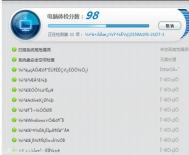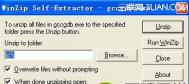Win7系统任务管理被禁用的解决办法
任务管理器在Windows系统中算是非常重要的功能之一,那么如果任务管理器被禁用了怎么打开呢?下面图老师小编就为大家介绍一下Win7系统任务管理器被禁用的解决办法。
1.首先,按下Win+R键打开"运行",输入"gpedit.ms",回车确定;

2.接着在"本地组策略编辑器"中的左侧列表中,按照下面的顺序依次打开"用户配置管理模板系统Ctrl+Alt+Del选项";

3.下面,在右侧列表中我们可以看到"删除"任务管理器""这个项目,我们双击它,将其设置为"已禁用"这样就可以正常使用任务管理器了;

4.如果想要禁用任务管理器,将其设置为"已启用"就可以了;
Win7系统笔记本高分辨率设置方法
在XP系统中那些屏幕尺寸比较小的本本可以设置"1024x768"等较高的显示分辨率,如今升级到Win7系统最高怎么就只能到"1024x600"呢?下面图老师小编为大家介绍一下Win7系统笔记本高分辨率设置方法。
1.造成这种情况的主要原因是升级到Win7系统后,笔记本会默认安装Win7自带的兼容显卡驱动,这样一来,笔记本的最大分辨率仍然是常规的"1024x600";
2.我们首先查找该型号显卡最新发布的适用于Win7系统的显卡驱动,可以通过驱动精灵啊、驱动人生等驱动更新软件,或是前往笔记本厂商官网查找;
3.安装了新的显卡驱动之后,我们再次调整分辨率,就可以调到高分辨率了;

4.在Win7笔记本中选择此类越界分辨率后,将压缩画面,屏幕显示为指定分辨率。

Win7系统分区教程
刚买的电脑一般硬盘都会只给你一个C盘分区,所以电脑拿回家第一件事一般就是进行硬盘分区。在Win7系统中已经自带了一款硬盘分区功能,使用起来非常简单。那么win7自带分区工具怎么用呢?下面就跟图老师小编一起来看看这篇Win7系统分区教程吧!
1.首先,在桌面找到"计算机"右键点击打开菜单选择"管理"

2.在&www.Tulaoshi.comquot;计算机管理"中切换到"磁盘管理",少等一会就可以看到硬盘分区工具主界面了;

3.在这里我们可以对已有分区进行调整、格式化等操作;

4.也可以使用分配空间新建硬盘分区;

Win7系统直接打开docx格式文件
对于一个办公室tuLaoShi.com上班族来说,Office一定是再熟悉不过的一款办公软件。我们需要通过Word来写各种文案,可是如果遇到没有安装Office 2013的电脑时怎么查看docx文件呢?现装一个Office明显不是最好的选择。
下面系统之家图老师小编就为大家介绍一下Win7系统直接打开docx格式文件的小招数。
1.如果电脑里没有安装Office,那么我们可以发现docx格式文件被识别为Office Open XML;

2.虽然没有安装Office,但其系统识别图标上却显示出了docx字样,而弹出的提示也显示该文档被识别为Office Open XML文件,这便让人开始设想难道Win7系统可以直接打开docx格式的文件吗?
(本文来源于图老师网站,更多请访问https://m.tulaoshi.com)
3.接下来我们直接双击,就可以看到成功打开docx格式文件,并且显示完整。
(本文来源于图老师网站,更多请访问https://m.tulaoshi.com)